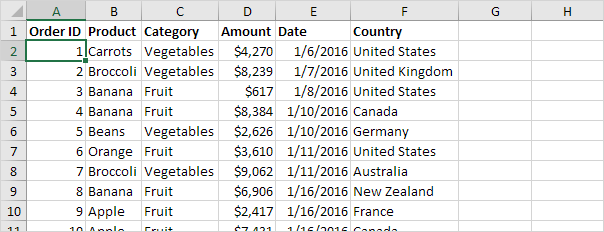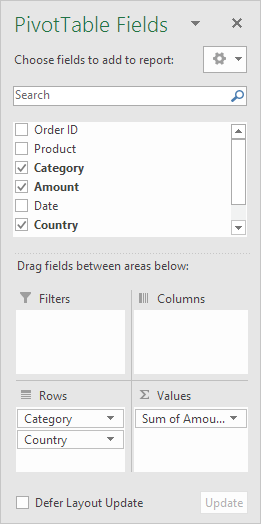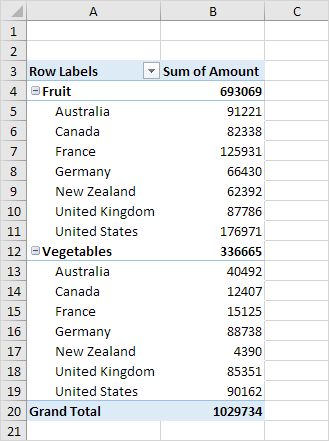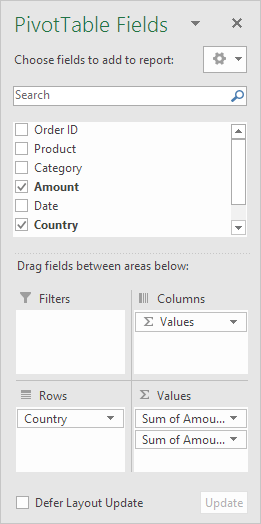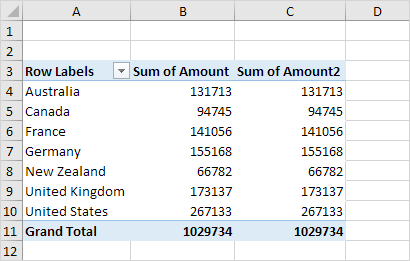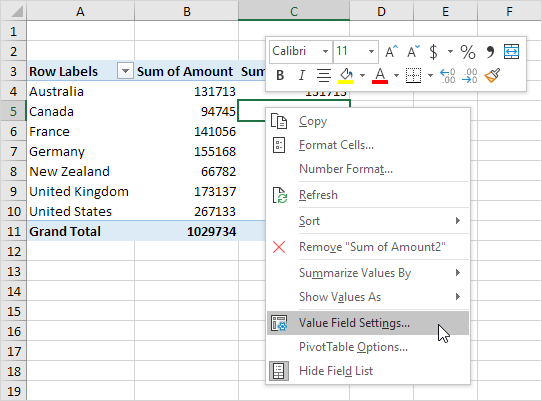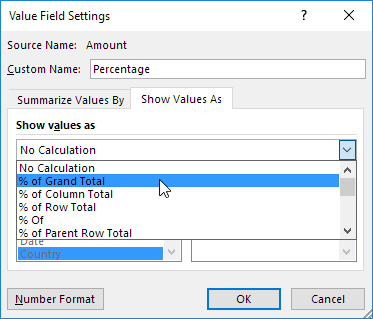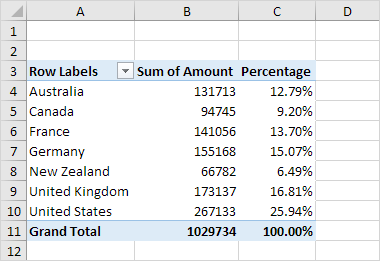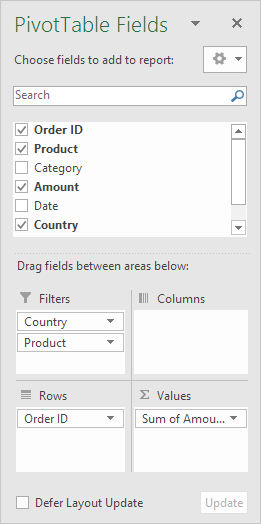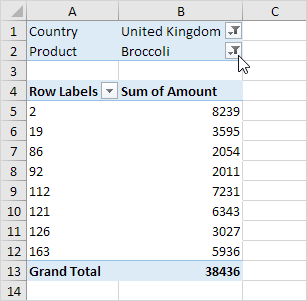将多个字段拖到数据透视表中的某个区域是完全可以的。我们将看一个示例,其中包含多个行字段,多个值字段和多个报表过滤器字段。
请记住,我们的数据集包含213条记录和6个字段。订单ID,产品,类别,金额,日期和国家/地区。
多行字段
首先,插入数据透视表。接下来,将以下字段拖到不同的区域。
1.将“类别”字段和“国家/地区”字段添加到“行”区域。
2.“值”区域的“金额”字段。
您可以在下面找到多级数据透视表。
多个值字段
首先,插入数据透视表。接下来,将以下字段拖到不同的区域。
1.国家字段到行区域。
2.“值”区域的“金额”字段(2x)。
注意:如果第二次将“金额”字段拖动到“值”区域,Excel也会填充“列”区域。
数据透视表:
3.接下来,单击“总计2”列内的任何单元格。
4.右键单击并单击“值字段设置”。
5.输入自定义名称的百分比。
6.在“将值显示为”选项卡上,选择“总计百分比”。
7.单击确定。
结果:
多个报告过滤器字段
首先,插入数据透视表。接下来,将以下字段拖到不同的区域。
1.订单ID到“行”区域。
2.“值”区域的“金额”字段。
3.将国家/地区和产品字段移到过滤器区域。
4.接下来,从第一个过滤器下拉列表中选择英国,从第二个过滤器下拉列表中选择西兰花。
数据透视表显示了所有向英国发送的“西兰花”订单。